更新於 2025-06-16
817 views
5分钟 阅读
天氣應用程式是一款內建實用的 iOS 工具。有了它,您可以輕鬆規劃日常通勤或行程,無需擔心天氣狀況。它使用您當前的 GPS 資訊來獲取並報告氣候變遷。
綜上所述,GPS 資料錯誤會對天氣應用程式產生的報告產生巨大影響,如果您根據天氣狀況進行規劃,這又會影響您的行程。 GPS 位置錯誤的原因有很多。我們將在本文中探討這些原因,並示範如何修復。繼續閱讀,了解「為什麼我的天氣應用在 iPhone/iPad 上顯示錯誤的位置?」。
為什麼我的天氣會應用在 iPhone/iPad 上顯示錯誤的位置
由於以下原因,您的 iPhone 或 iPad 上的「天氣」應用程式未顯示正確的位置:
網路狀況不佳
天氣小部件需要穩定的網路連線才能持續更新 GPS 訊息,包含您目前的位置。如果網路連線不佳,該應用程式將無法存取或使用您的即時位置訊息,而是使用您先前的位置資訊。
錯誤的位置服務設定
您必須在設備上配置位置服務設置,以便天氣小部件能夠收集資訊。否則,您的裝置上會顯示錯誤的位置。
iOS 版本已過時
iOS 漏洞可能會導致您的裝置發生故障。這可能會導致設備顯示一系列錯誤,包括天氣應用程式無法顯示正確的位置資訊。
日期和時間不正確
您的日期和時間必須正確無誤,位置服務才能自動更新。如果日期和時間不正確,位置服務將無法更新,這必然會影響您裝置上的「天氣」應用程式。
如何修復 iPhone/iPad 上天氣應用程式顯示錯誤位置的問題
使用以下一種或多種故障排除解決方案,解決您的 iDevice 上天氣應用顯示錯誤位置的問題。值得一提的是,以下方法也可用於修復「天氣小工具顯示錯誤位置」的問題。
啟用定位服務
如前所述,停用位置服務是 iPhone 上的「天氣」應用程式讀取錯誤 GPS 位置的原因之一。啟動位置服務功能可以解決此問題。此解決方案非常簡單,可以直接在 iDevice 上完成。
以下是在 iPhone/iPad 上啟用定位服務的方法:
- 啟動 設定 菜單。
- 點選 隱私和安全 按鈕,將出現以下畫面:
- 接下來,點擊 定位服務 圖標繼續。
- 現在,切換旁邊的圖標 定位服務 朝著顯示綠色的方向。
- 仍然在同一螢幕上,向下滑動到 天氣 圖標是並單擊它。
- 選擇 總是 從顯示的位置存取選項中,這樣您的 iDevice 就可以始終自動更新您的 GPS。
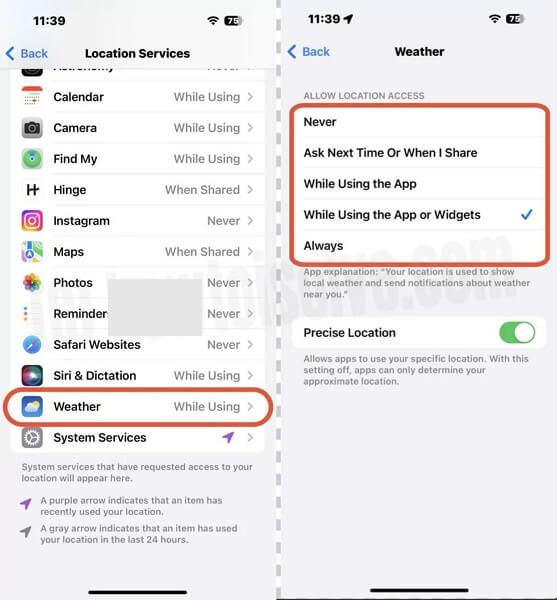
檢查網路
像天氣應用這樣的基於位置的應用需要網路連接才能以最佳狀態運作。網路連線必須足夠穩定,才能收集和同步 iPhone GPS 演算法的資料。但是,如果網路連線出現延遲,天氣應用將無法顯示真實位置。
如果是這種情況,檢查網路連線會很有幫助。您可以先確認網路連線是否正常。之後,我們建議您在蜂窩數據和 WiFi 之間切換。

必要時重置網絡
您以前是否篡改過網路設定?如果是,天氣應用顯示錯誤的位置可能就是由此引起的。解決這個問題的一個簡單方法是重置網路。建議您使用此方法,因為它可以幫助您刷新網路設定並將其恢復到預設模式。
以下是在 iPhone/iPad 上重置網路設定的方法:
- 首先,前往 設定 應用程式頁面。
- 找到 一般的 圖標並點擊它來打開“設定”。
- 之後會出現另一個介面。點選 轉移或重置 iPhone (如果您使用 iPad,您將獲得傳輸或重置 iPad)。
- 接下來,點擊 重置 並選擇 重置網路設定.
- 為了進行驗證,系統會提示您輸入螢幕密碼。請正確輸入密碼,以便進行網路重設。
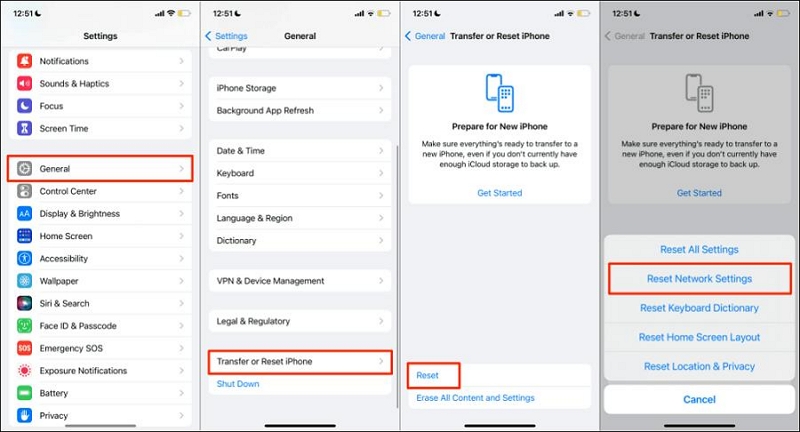
筆記: 如果您想連接到 WiFi 路由器進行網路連接,則必須提供相應的密碼。這是因為網路重置已成功清除所有 WiFi 連線設定。
禁用 VPN 服務
VPN 服務是幫助您操控 GPS 讀取其他位置的工具。如果您在 iDevice 上執行此類工具,天氣應用程式可能會讀取錯誤的位置。
此時您可以嘗試停用VPN。以下分享了一個簡單的方法:
- 發射 設定 在你的 iPhone 上。
- 前往 一般的 選項卡並點擊相應的圖示。
- 選擇 VPN 和裝置管理 從下一頁開始。
- 接下來,切換 VPN設定 透過滑動旁邊的圖示顯示白色來關閉標籤。
![]()
重啟iDevice
重新啟動設備後,所有影響設備運作的故障和漏洞都會自動清除。這樣,記憶體就會刷新,設備就能以最佳狀態運作。以下是重新啟動 iPhone 或 iPad 的方法:
- 發射 設定 並點擊 一般的 選項卡。
- 向下滑動並點擊 關閉.
- 您的 iPhone 或 iPad 將立即關機。過一會兒,按住對應的按鈕重新啟動,然後查看天氣應用。這次應該會顯示正確的位置。
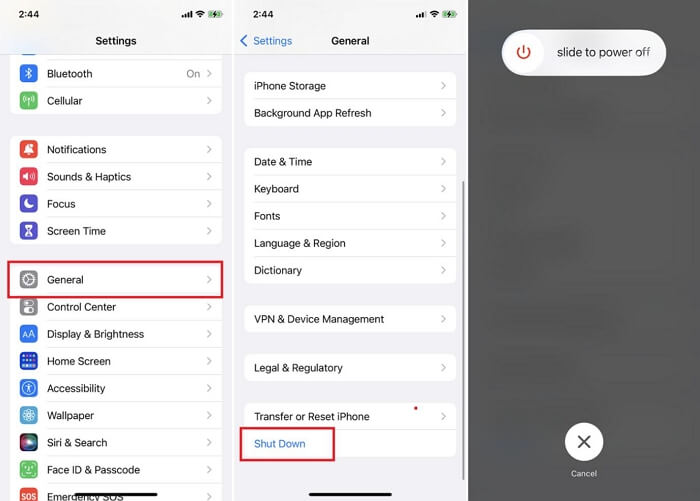
使用工具變更天氣應用位置
如果在應用上述解決方案後仍然遇到潛在問題,那麼是時候調整 GPS 演算法來讀取你想要的位置,以便天氣應用顯示你想要的位置。為此,可以使用 iOS 位置更改軟體,例如 iWhere iPhone 位置更改器 是必備的。
這款軟體是業界領先的位置修改工具之一,能夠在任何 iOS 裝置(無論是 iPhone 還是 iPad)上模擬您的位置。 iWhere 擁有互動式使用者介面,讓您無需離開舒適區,即可直接透過手機跨越世界不同地區。除了您的 iOS GPS 之外,iWhere 還能影響其他基於位置的應用程式和服務的 GPS 資訊。這得歸功於它與 Instagram、Google地圖、Snapchat 等眾多應用程式的強大整合。
主要特點
- 無需物理移動即可透過您的 iDevice 移動到世界任何地方。
- 使用操縱桿模式規劃路線並自訂 GPS 運行速度,以便在玩自己喜歡的 AR 遊戲時享受靈活的移動。
- 將位置歷史記錄儲存並匯出為 GPX 檔案以供將來參考,以防您將來需要重新設計相同的路線。
- 支援 Windows、macOS 和所有 iOS 版本。
使用 iWhere 變更天氣應用程式位置的步驟
步驟1: 首先透過官方網站在電腦上安裝 iWhere。啟動軟體,然後用合適的 Lightning 線將 iPhone 或 iPad 連接到電腦,然後點擊 開始.

第 2 步: 之後,選擇 修改位置.

步驟3: 接下來,iWhere 將載入一個介面,顯示您目前的 GPS 位置,就像下面這樣的介面:

透過在螢幕左側的搜尋欄中輸入地址來更改您的位置。點選 確認修改 完成後,按一下“確定”。

步驟4: iWhere 會立即將您的 GPS 位置模擬到新選擇的區域。之後,天氣應用將顯示設定位置的天氣。
提示: 如果您有以前使用過的 GPS 位置,並希望將其匯入 iWhere,只需點擊 歷史 在步驟2中,選擇位置。您的GPS將自動切換到該位置。
更新作業系統
由於過時的 iOS 版本經常出現錯誤和故障,可能導致您的 iPhone 或 iPad 故障並顯示錯誤的 GPS 數據,因此檢查並安裝最新更新至關重要。將作業系統更新到最新版本的步驟如下:
- 打開 設定 在您的 iPhone 或 iPad 上點選對應的圖示。
- 點選 一般的 當出現以下畫面時:
- 找到 軟體更新 圖標並點擊它。
- 耐心等待你的裝置檢查是否有最新的 iOS 版本。如果有更新,請點擊 下載並安裝.
- 完成後,再次檢查天氣應用程式以確認其現在運作良好。
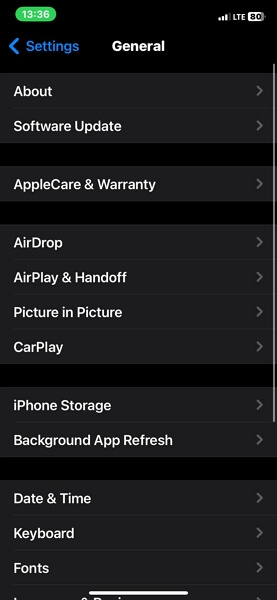
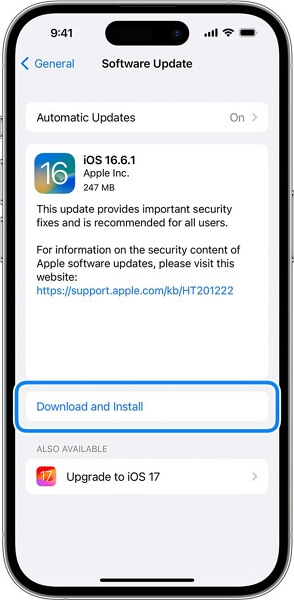
筆記: 您需要網路連線才能在 iPhone 或 iPad 上安裝最新的 iOS 版本。
使用第三方天氣應用程式
最後,我們建議使用第三方天氣應用程式來修復iPhone或iPad內建天氣應用程式的位置錯誤問題。此類應用可以在天氣應用故障時作為替代方案。
結論
現在,您已經擁有了我們關於「為什麼我的天氣應用在 iPhone/iPad 上顯示錯誤位置」的全面指南。該指南討論了遇到此類問題的原因以及最佳解決方案。選擇一個或多個解決方案並應用它們,以便天氣應用能夠以最佳狀態運行並顯示正確的位置。但是, iWhere 是最受歡迎的。該軟體提供卓越的位置欺騙服務,且不會損害您的設備。立即下載、安裝並試用!
